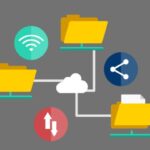이전 포스팅에서 삼성 인터넷의 홈페이지(시작페이지)를 내가 원하는 녀석(구글, 빙, 네이버, 다음, 각종 커뮤니티 등등)으로 설정하는 방법에 대해 소개해드렸는데요.
오늘 포스팅에서는 즐겨찾기를 추가하고 삭제하는 방법에 대해 포스팅을 해보도록 하겠습니다.
원래 계획은 즐겨찾기 폴더를 만들어 관리하는 방법까지 함께 소개해보려 했는데, 휴대폰 사용에 익숙하지 않은 분들도 쉽게 따라하실 수 있도록 자세하게 쓰려다보니 포스팅이 길어질 듯 하여 세 개의 포스팅에 나누어
- 즐겨찾기 추가 삭제
- 즐겨찾기 폴더 만들기, 폴더 추가 및 삭제
- 주소창 하단에 즐겨찾기 표시줄 만들기.
이런 식으로 진행이 될 듯 합니다.
휴대폰 사용에 익숙하지 않으신 분들을 위한 포스팅을 자주 하겠다고 말씀을 드리긴 했지만, 게으른 저 때문에, 쉽지가 않네요.
그럼 잡설은 줄이고 본론으로 들어가 보도록 하겠습니다.
삼성인터넷 즐겨찾기 추가.

이전 포스팅에서 말씀드린 바와 같이 저는 삼성 인터넷이 상당히 잘 만들어진 어플이라 생각합니다. 기분 탓일 수도 있지만, 크롬 어플보다 가볍기도 하고….
컴퓨터에서는 크롬 브라우저를 주로 이용하지만, 휴대폰에서는 삼성인터넷을 더 많이 사용하게 되더군요.
삼성 인터넷에서 특정 페이지를 즐겨찾기 하는 방법은
1 삼성 인터넷 실행
2. 즐겨찾기 하고 싶은 페이지 접속
즐겨찾기를 하고자 하는 페이지에 접속해 줍니다.
3. 상단 좌측의 별 모양을 눌러줍니다.
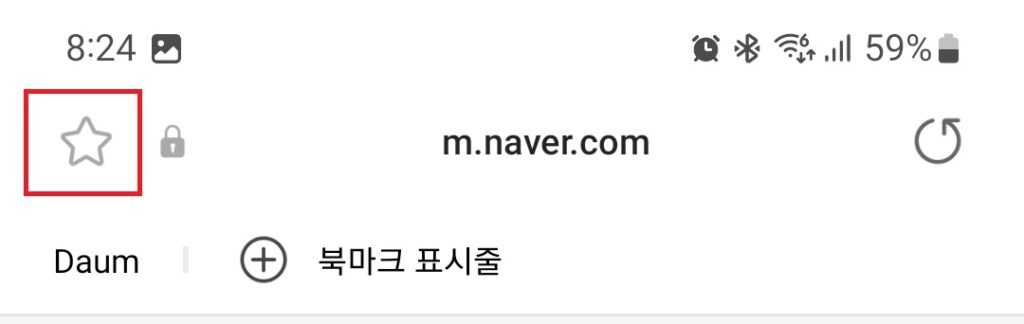
별 모양을 선택하면
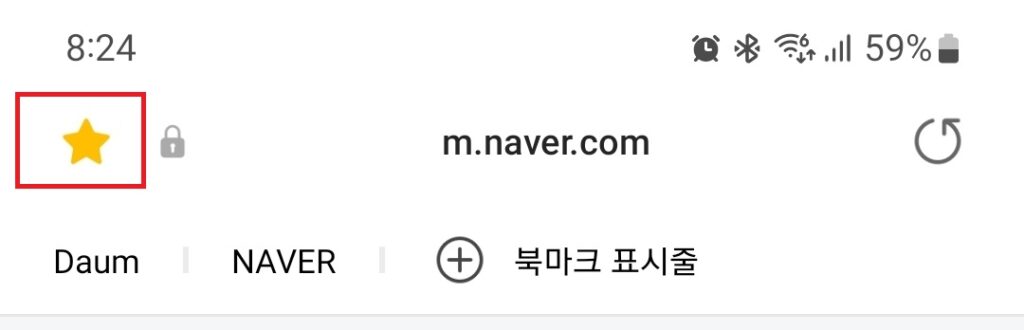
요런 식으로 별이 노란색으로 변하면서 즐겨찾기 추가가 완료됩니다.
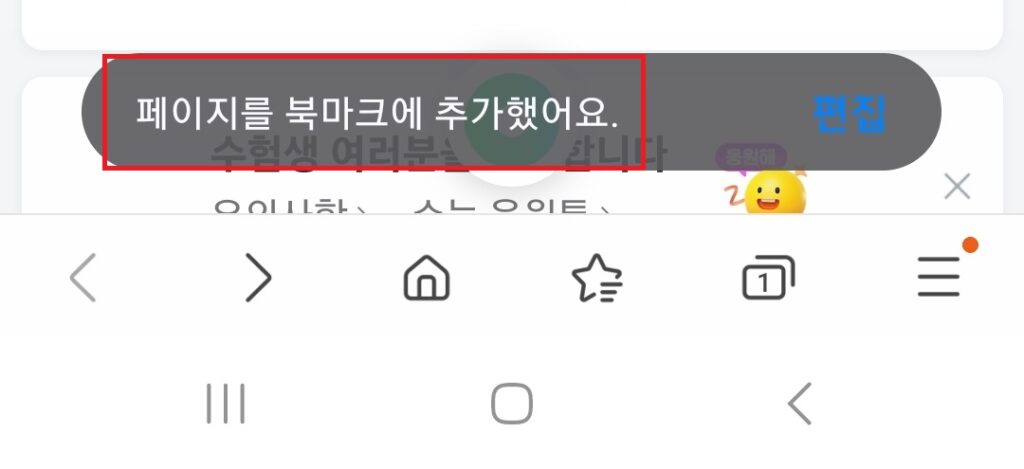
하단부에 요렇게 알림도 뜹니다.
즐겨찾기(북마크) 목록 확인하기. 삭제.
즐겨찾기를 해두었다면, 아제 목록을 통해 해당 페이지로 이동하시면 되는데요.
즐겨찾기 목록은
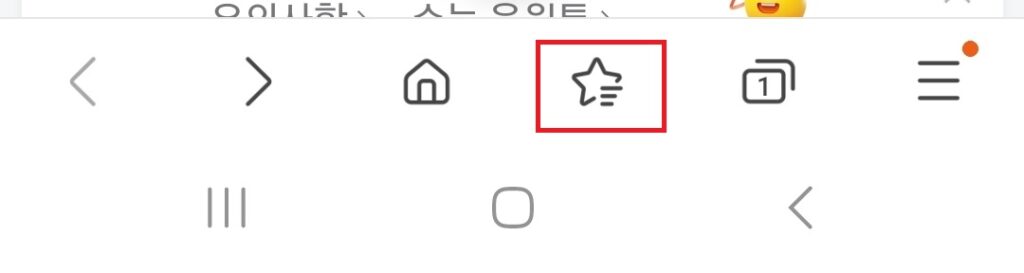
휴대폰 하단부의 상태표시줄의 저 녀석을 누르시면

이렇게 즐겨찾기 목록이 생성됩니다.
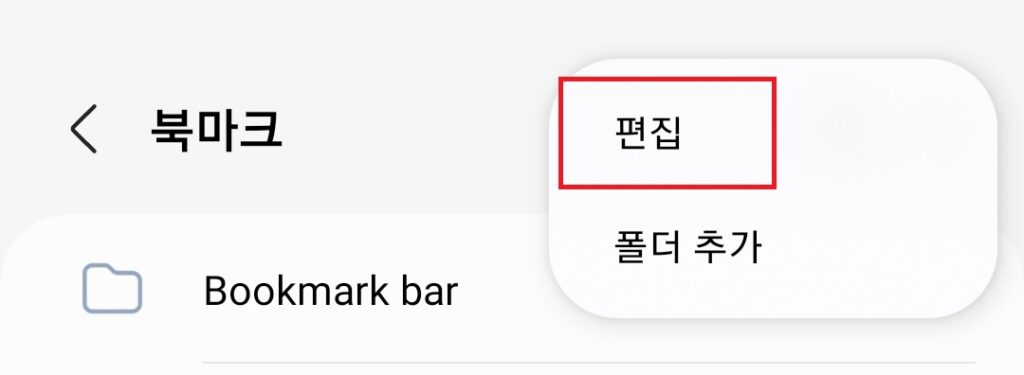
상단 우측의 점 세개 메뉴를 누른 후 편집을 선택하시거나, 삭제(편집)하시려는 즐겨찾기 목록을 꾸욱 누르시면,
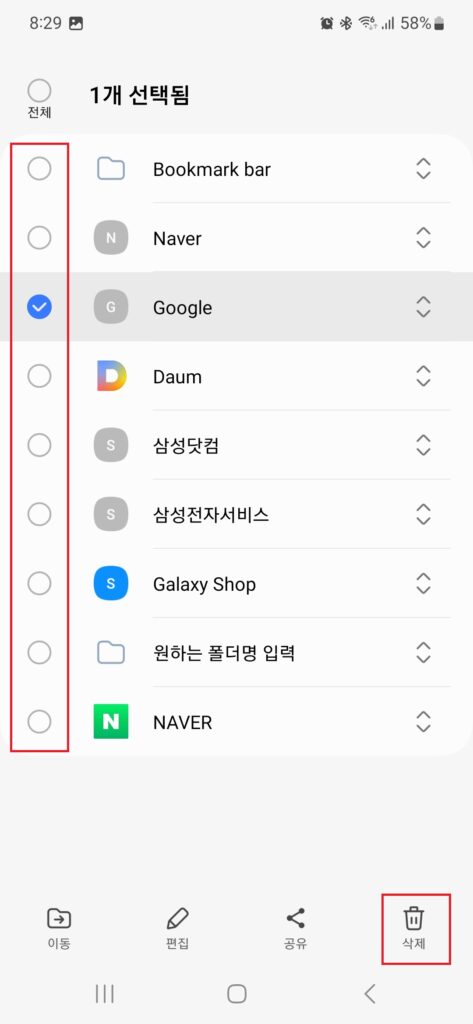
위 사진처럼 선택할 수 있는 창이 생성되고, 원하는 녀석을 선택하신 후, 하단부에서 삭제나 편집을 하시면 되겠습니다.
이상 삼성 인터넷에서 즐겨찾기를 추가하고 삭제하는 방법에 대한 포스팅이었습니다.